Die einfache Verwaltung von PDF-Dokumenten ist wichtig für die Produktivität. Leistungsstarke Tools wie Foxit helfen Ihnen dabei, Ihre Arbeit zu erledigen. Das Tool ist bekannt für seine robusten PDF-Bearbeitungsfunktionen. Vor kurzem hat Foxit seine Funktionen durch die Integration eines KI-Assistenten erweitert. Heute hat Foxit KI die Dokumentenverarbeitung revolutioniert.
Die innovative Ergänzung verspricht, die Produktivität zu steigern und Workflows zu rationalisieren. Der Artikel geht auf die Fortschritte von Foxit ein und zeigt auf, wie die KI-Integration Sie unterstützt. Auf der Seite wird auch eine alternative Lösung vorgestellt. Sie bietet Ihnen einen umfassenden Überblick über die modernsten PDF Bearbeitungstools. Tauchen Sie ein in die Zukunft der Dokumentenverwaltung mit der Foxit KI.
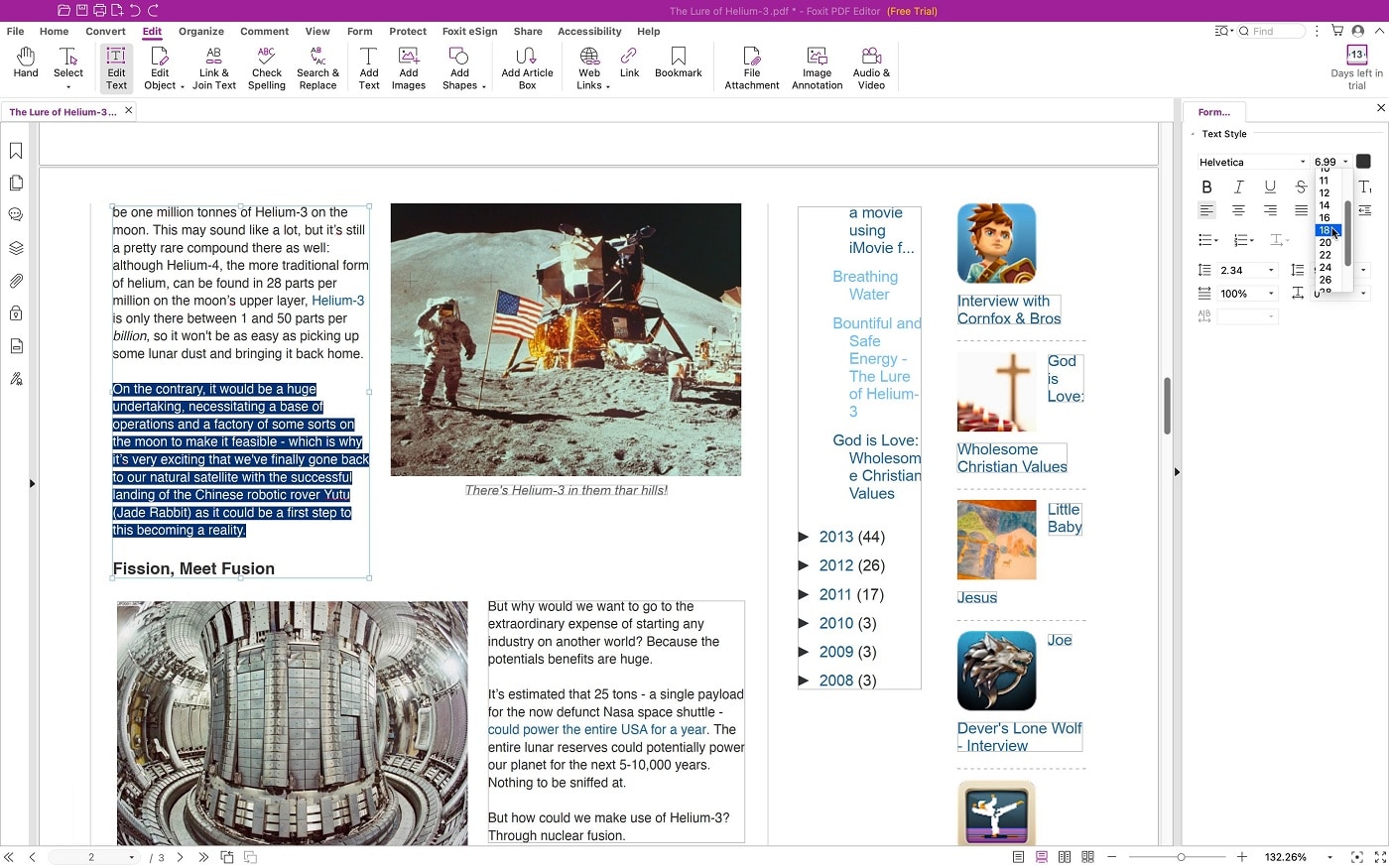
In diesem Artikel
Teil 1. Umfassender Überblick über die Foxit KI
Foxit ist ein beliebtes PDF Bearbeitungstool, dem viele vertrauen. Die Plattform hat kürzlich ihre Software aktualisiert und ChatGPT integriert. Sie verfügt jetzt über einen leistungsstarken KI-Assistenten in seiner PDF Editor Suite. Die Ergänzung bringt neue Funktionen, die die Produktivität und die Dokumentenverarbeitung verbessern. Hier finden Sie die wichtigsten Funktionen des Foxit PDF Editors und seines neuen KI-Assistenten:

- Zusammenfassung des Dokuments. Erstellen Sie schnell prägnante Zusammenfassungen umfangreicher Dokumente zur effizienten Überprüfung und zum besseren Verständnis.
- Überarbeitung des Dokuments. Umformulieren von Dokumentinhalten unter Beibehaltung der ursprünglichen Bedeutung, Unterstützung bei der Paraphrasierung und Vereinfachung.
- Inhaltliche Übersetzung. Übersetzen Sie Dokumentinhalte mühelos in viele Sprachen und erleichtern Sie so die Kommunikation über Grenzen hinweg.
- Intelligenter PDF-Befehl. Extrahieren Sie Seiten, fügen Sie leere Seiten ein, drehen Sie Seiten und mehr mit dem intelligenten PDF Befehl.
- Dokument Q&A. Nutzen Sie 50 tägliche Prompts/Fragen pro Benutzer für eine umfassende Dokumentenanalyse und ein umfassendes Verständnis.
- Inhaltliche Erklärung. Sie erhalten ausführliche Erklärungen zu komplexen Dokumentenabschnitten, die das Verständnis und die Interpretation erleichtern.
- Korrektur von Rechtschreibung und Grammatik. Sorgen Sie mit den integrierten Tools zur Korrektur von Rechtschreibung und Grammatik für Genauigkeit und Professionalität in Ihren Dokumenten.
- Intelligentes Redigieren. Schützen Sie sensible Informationen durch intelligentes Schwärzen von Inhalten in PDF-Dokumenten.
Wie man die Foxit KI für PDF verwendet
Die Verwendung der Foxit KI für PDF ist einfach. Folgen Sie diesen Schritten:
Schritt 1 Herunterladen, Installieren, Starten und Registrieren
Laden Sie den Foxit PDF Editor herunter. Installieren Sie die Software. Starten Sie anschließend die Software. Melden Sie sich an oder registrieren Sie ein Konto. Sie können sich auch mit Ihrer Google-, Facebook-, Microsoft-, LinkedIn- oder Apple-ID anmelden. Klicken Sie anschließend auf "Datei öffnen", um Ihr Dokument hochzuladen.
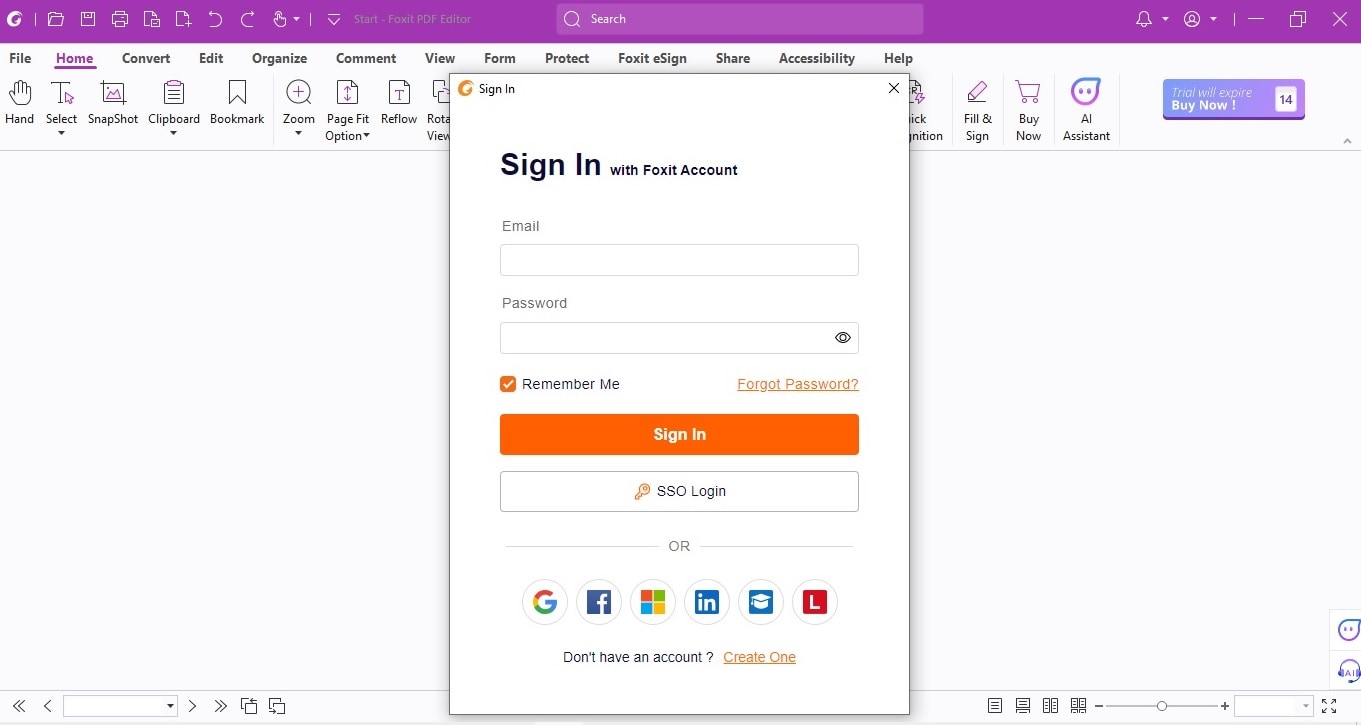
Schritt 2 Verwenden Sie den Foxit KI Assistenten
Klicken Sie auf den KI-Assistenten, der sich oben rechts in der Symbolleiste befindet. Stimmen Sie den Bedingungen und Konditionen zu. Und klicken Sie auf "Ausprobieren". Verwenden Sie anschließend Chat, Übersetzen oder klicken Sie auf "Weitere Tools", je nachdem, was Sie benötigen. Wählen Sie für dieses Beispiel die Option "Das Dokument zusammenfassen".
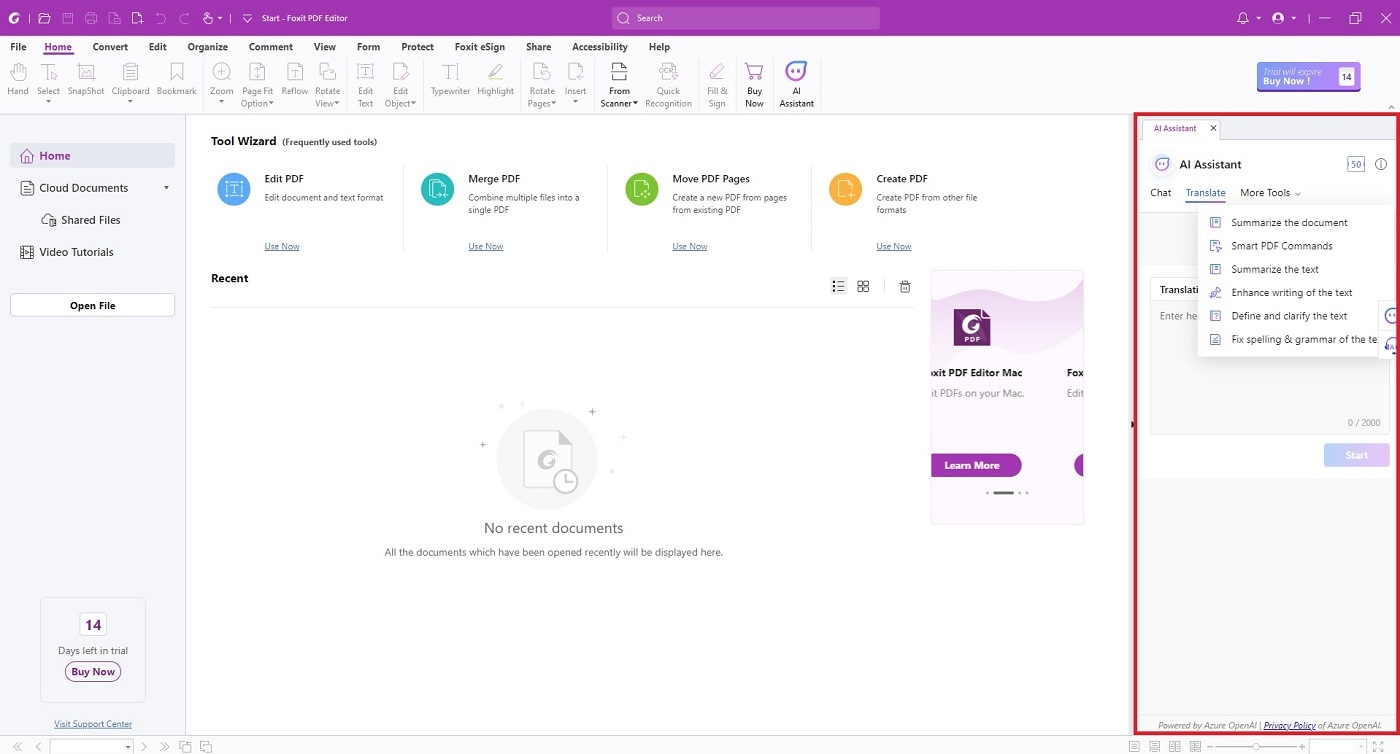
Schritt 3 Überprüfen, verfeinern und speichern
Warten Sie darauf, dass der KI-Assistent den Inhalt verarbeitet und eine prägnante Zusammenfassung für Sie erstellt. Überprüfen Sie die Antwort in der Chatbox. Wenn Sie zufrieden sind, speichern Sie Ihre Arbeit. Wenn Sie eine andere Antwort versuchen möchten, klicken Sie auf "Erneut zusammenfassen".
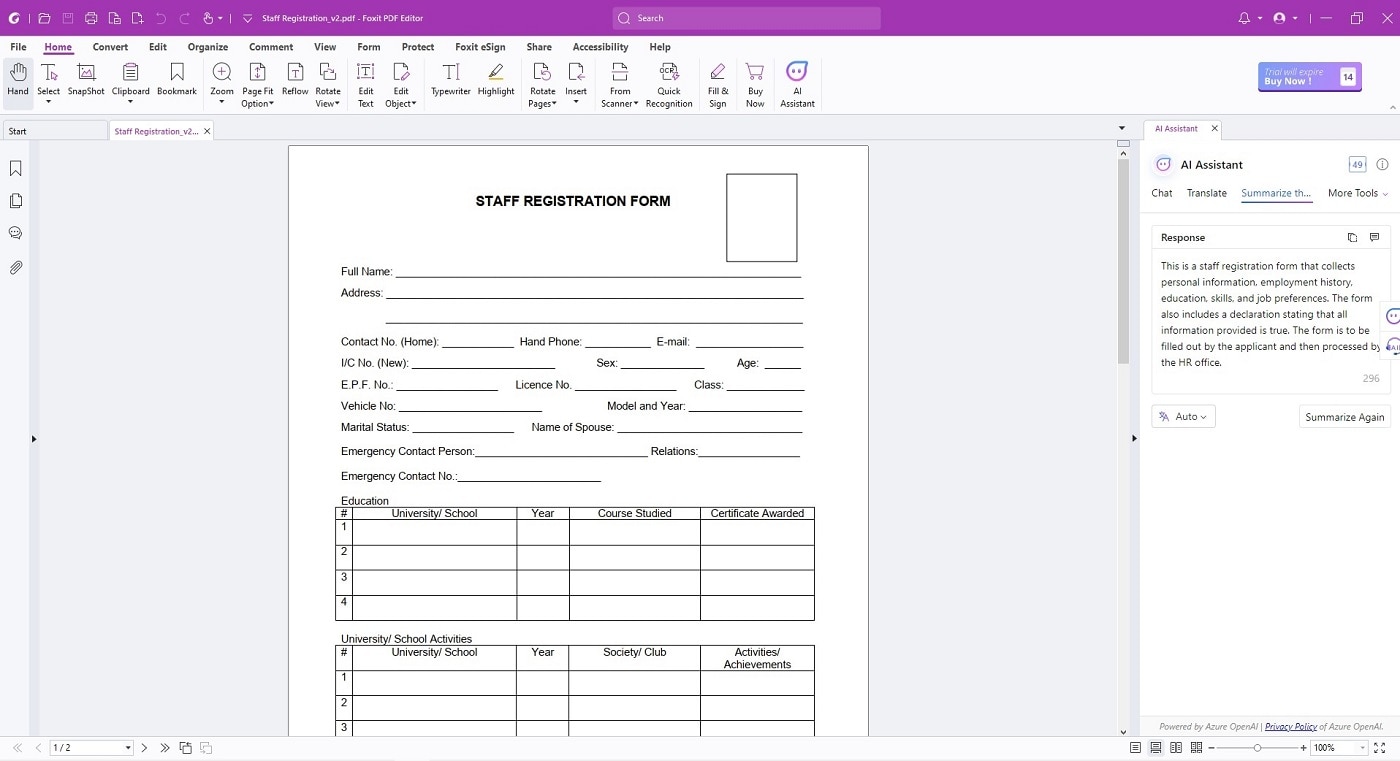
Tarife
Die Foxit KI bietet flexible Tarife, die sowohl für Einzelpersonen als auch für Teams geeignet sind:
| Für Einzelpersonen | Für Teams |
|
· PDF Editor Suite für Einzelpersonen 2024: $109,99/Jahr · PDF Editor Suite Pro für Einzelpersonen 2024: $139,99/Jahr · PDF Editor Cloud für Einzelpersonen: $59,99/Jahr |
· PDF Editor Suite für Teams 2024: $129,99/Jahr · PDF Editor Suite Pro für Teams 2024: $159,99/Jahr |
Die Tarife der Foxit KI sind auf die unterschiedlichsten Bedürfnisse zugeschnitten und bieten sowohl Privatpersonen als auch Unternehmen Zugang.
Teil 2. Beste Foxit KI Alternative - Wondershare PDFelement
Als Alternative zut Foxit KI ist Wondershare PDFelement eine umfassende PDF-Lösung. Das Tool bietet viele Funktionen zur Rationalisierung Ihrer PDF Workflows. Hier erfahren Sie, warum PDFelement die ideale Wahl für den Umgang mit PDFs ist:
 G2-Wertung: 4.5/5 |
G2-Wertung: 4.5/5 |  100 % Sicher |
100 % Sicher |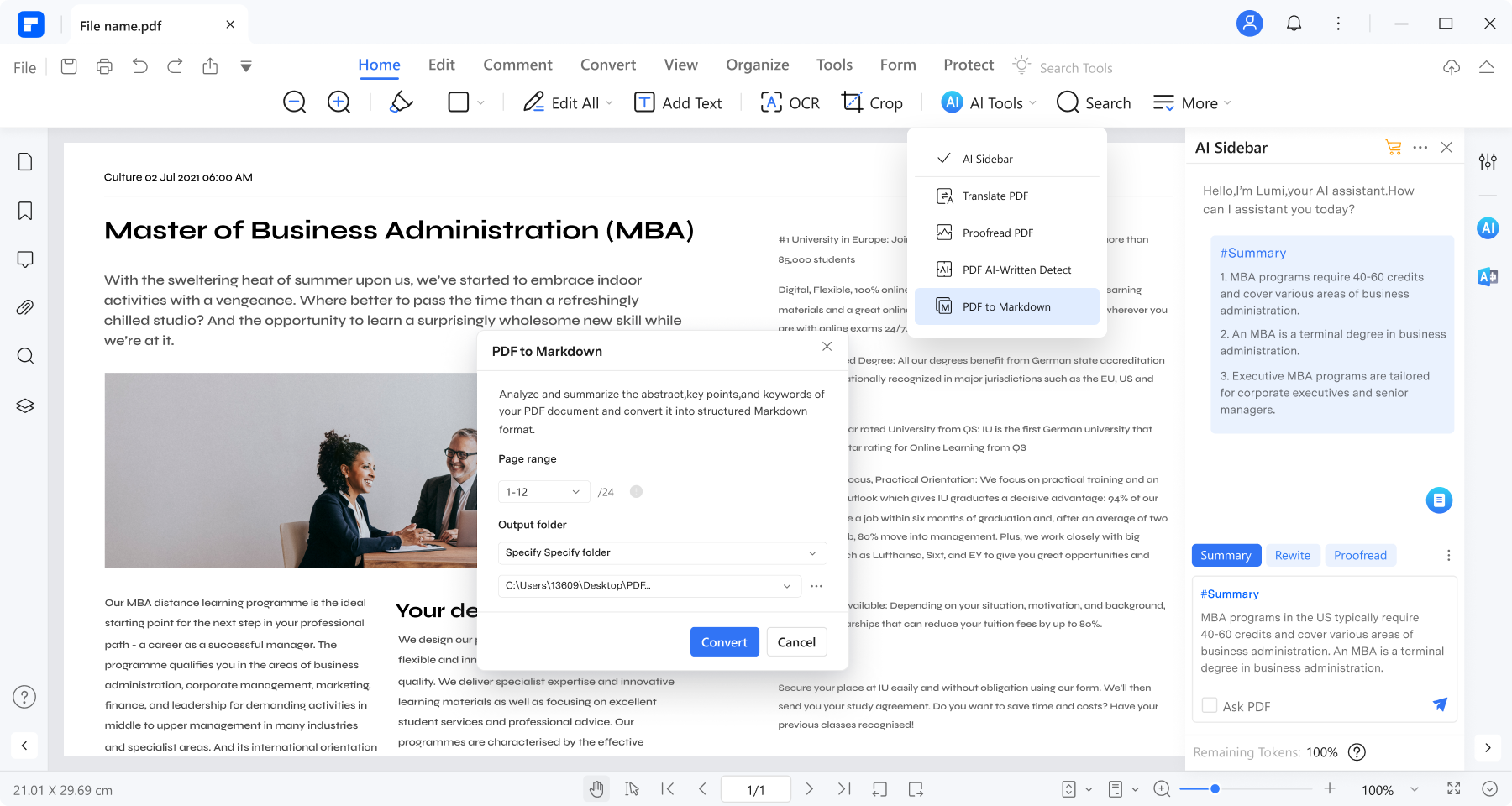
- PDFs mit KI bearbeiten
PDFelement ermöglicht Ihnen die Verwaltung von PDFs mit KI-gestützten Funktionen. Das KI Tool kann Zusammenfassungen und Übersetzungen übernehmen und bietet anpassbare KI Prompts. Der KI-Assistent von PDFelement sorgt für mehr Produktivität und eine optimierte Dokumentenverarbeitung.
- Plattformübergreifende Kompatibilität
PDFelement lässt sich über Desktop-, Mobil- und Cloud-Plattformen integrieren. Es bietet Anwendern Flexibilität und Zugang zu ihren PDFs - jederzeit und überall.
- PDF-Dateien konvertieren
Mit PDFelement ist das Konvertieren von PDF-Dateien ein Kinderspiel. Sie können PDFs in Word, Excel und Bildformate wie PNG, JPG, etc. konvertieren und umgekehrt. Es unterstützt auch die Stapelkonvertierung für die effiziente Bearbeitung vieler Dokumente.
- OCR-Fähigkeiten
Die OCR-Technologie (Optical Character Recognition) von PDFelement ermöglicht es Ihnen, gescannte Dokumente in bearbeitbaren und durchsuchbaren Text umzuwandeln. Das OCR Tool verbessert die Digitalisierung von Dokumenten und die Zugänglichkeit.
- PDFs eSignieren
Mit der eSign-Funktion von PDFelement können Sie den Prozess der Unterzeichnung von Dokumenten vereinfachen. Es ermöglicht Ihnen, PDF-Dokumente zu signieren, um sie bei der elektronischen Weitergabe zu schützen.
- PDF aus jeder Datei erstellen.
Mit PDFelement können Sie PDFs aus jedem Dateiformat erstellen. Die Software bietet Vielseitigkeit bei der Erstellung und Verteilung von Dokumenten.
 G2-Wertung: 4.5/5 |
G2-Wertung: 4.5/5 |  100 % Sicher |
100 % Sicher |- PDF-Seiten ordnen
Mit den intuitiven Tools zur Seitenverwaltung von PDFelement können Sie PDF-Seiten organisieren und manipulieren. Das Tool hilft Ihnen, Ihre Dokumente effizient zu strukturieren und zu navigieren.
- Erweiterter Lesemodus
Mit dem verbesserten Lesemodus von PDFelement können Sie in ein ablenkungsfreies Leseerlebnis eintauchen. Diese Funktion optimiert die Anzeige von Dokumenten für maximalen Komfort und Konzentration.
- PDF-Formulare erstellen und ausfüllen
Mit PDFelement können Sie mühelos interaktive PDF-Formulare erstellen und ausfüllen. Es hilft bei der Datenerfassung und -verarbeitung.
- Kostenlose Version verfügbar
PDFelement bietet eine kostenlose Version mit grundlegenden Funktionen. Sie können die Funktionen der Software testen, bevor Sie sich für einen kostenpflichtigen Tarif entscheiden.
Tarife
PDFelement bietet eine Reihe flexibler Preisoptionen, um den unterschiedlichen Bedürfnissen der Benutzer gerecht zu werden:
Für Einzelpersonen
Die verschiedenen Tarife von PDFelement sind auf die individuellen Anforderungen von Kreativen zugeschnitten. Hier sind die Tarife für Einzelpersonen:
- Jährlicher Tarif. Zum Preis von $79,99 erhalten Sie ein Jahr lang den vollen Funktionsumfang.
- Unbefristeter Tarif. Dieser Tarif ist für $129,99 erhältlich und bietet lebenslangen Zugriff auf die Funktionen von PDFelement.
Für Teams und Unternehmen
Teams und Unternehmen können zwischen den folgenden kostengünstigen Tarifen wählen:
- Jährlicher Tarif. Zum Preis von $109,00 pro Benutzer können Sie Ihre Mitglieder ein Jahr lang mit den Funktionen von PDFelement ausstatten.
- Unbefristeter Tarif. Für $139,00 pro Benutzer erhalten Sie unbefristete Lizenzen ohne wiederkehrende jährliche Gebühren.
Für Bildung
Bildungseinrichtungen können die Zugänglichkeit und Erschwinglichkeit für verschiedene Nutzerdemografien sicherstellen. Hier sind die Tarife für Pädagogen:
 G2-Wertung: 4.5/5 |
G2-Wertung: 4.5/5 |  100 % Sicher |
100 % Sicher |- PDFelement Pro für Win (Jährlich). Dieser Tarif bietet PDFelement Pro für Windows zu einem ermäßigten Preis von $47,99 pro Benutzer und Jahr.
- PDFelement Pro für Win (unbefristete Lizenz). Für $99,99 pro Benutzer bietet der Tarif einen langfristigen Zugang zu PDFelement Pro für Windows.
Wie man den KI-Assistenten von PDFelement für PDFs verwendet
Ähnlich wie der Foxit PDF Editor verfügt PDFelement über einen praktischen KI-Assistenten, mit dem Sie alle Ihre PDF-Anforderungen erfüllen können. Und so geht's:
Schritt 1: Laden Sie PDFelement herunter und installieren Sie es auf Ihrem Computer. Öffnen Sie die Anwendung und melden Sie sich an oder registrieren Sie ein Wondershare-Konto. Oder verwenden Sie Ihr Google-, Facebook-, Microsoft- oder X-Konto (früher Twitter) zur Authentifizierung.
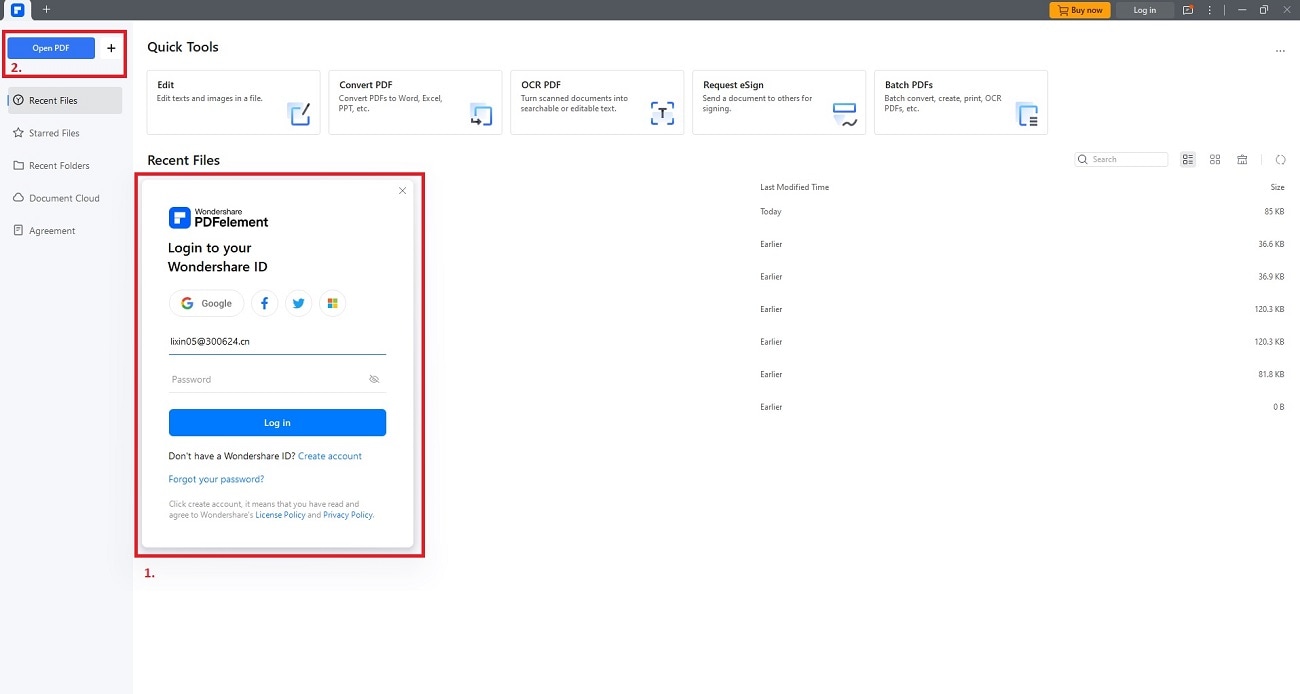
Schritt 2 Verwenden Sie den KI-Assistenten von PDFelement
Verwenden Sie den KI-Assistenten, indem Sie auf das KI Symbol auf der rechten Seite der Oberfläche klicken. Sie können die KI-Seitenleiste auch über die Schaltfläche der KI Tools auswählen. Beginnen Sie mit der KI zu chatten, um Einblicke zu erhalten. Verwenden Sie die Option "PDF fragen", um Ihr PDF genauer zu untersuchen.
 G2-Wertung: 4.5/5 |
G2-Wertung: 4.5/5 |  100 % Sicher |
100 % Sicher |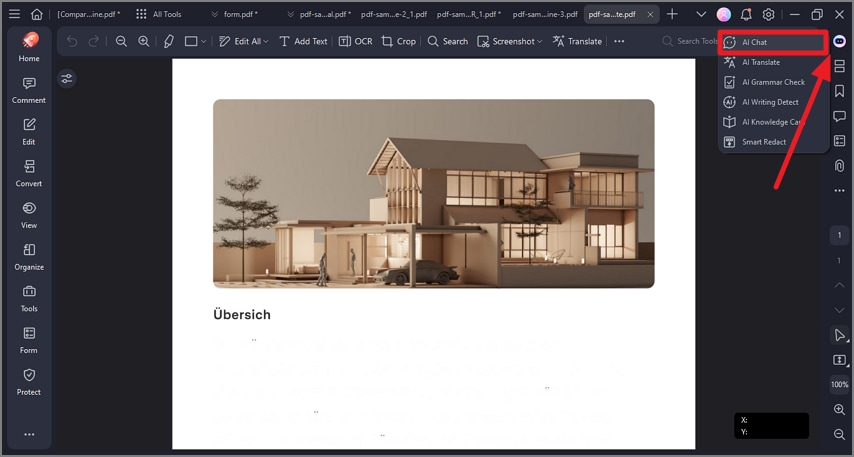
Schritt 3: Um ein neues Gespräch zu beginnen, klicken Sie auf weitere Optionen und wählen Sie "Neuer Chat". Um Ihren Interaktionsverlauf zu sehen, klicken Sie auf das gleiche Symbol und wählen Sie Verlauf. Prüfen Sie vergangene Konversationen als Referenz.
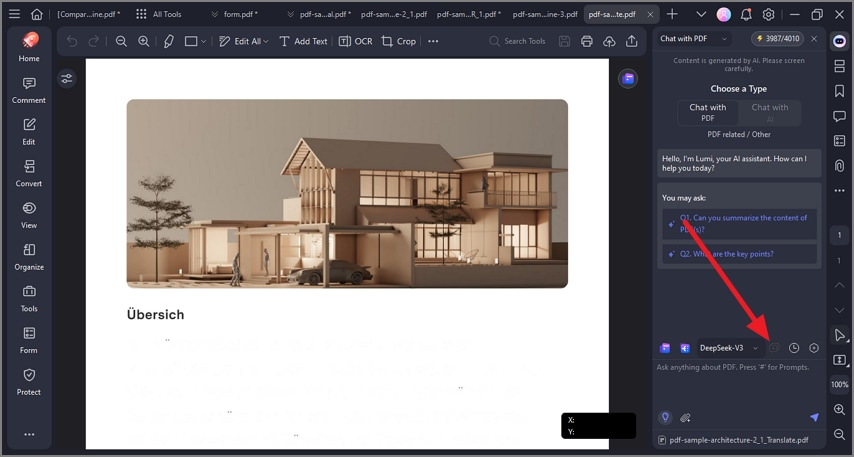
Teil 3. Eingehender Vergleich der Foxit KI und PDFelement
Wenn Sie noch unschlüssig sind, welches Tool Sie verwenden sollen, vergleichen wir die Foxit KI und PDFelement. In der Tabelle finden Sie die Funktionen, Preise und Benutzerfreundlichkeit der beiden Tools.
| Foxit KI | Wondershare PDFelement | |
| Preis | Bietet kostenlose Testversionen und kostenpflichtige Tarife | Bietet kostenlose und kostenpflichtige Versionen |
| G2 Bewertungen | 4.6/5 | 4.5/5 |
| KI Tools | KI-Assistent, Zusammenfassungstool, Übersetzung, Neuformulierung von Dokumenten, Fragen und Antworten, Erklärung von Inhalten, Korrektur von Rechtschreibung und Grammatik, intelligentes Redigieren | KI-gestützte PDF-Bearbeitung, Zusammenfassung, Übersetzung, OCR, eSign, Formularerstellung, Seitenorganisation, erweiterter Lesemodus, Formularausfüllung, Sicherheitstools |
| Benutzerfreundlichkeit | Intuitive Oberfläche | Intuitive Oberfläche |
| Zusammenarbeit | Funktionen für die Zusammenarbeit verfügbar | Funktionen für die Zusammenarbeit verfügbar |
| Sicherheitsfunktionen | Intelligentes Schwärzen, Passwortschutz | Dokumentenverschlüsselung, Passwortschutz |
| Mobile Unterstützung | Mobile App verfügbar | Mobile App verfügbar |
- Beide bieten kostenlose und kostenpflichtige Versionen an. Der Foxit PDF Editor bietet eine kostenlose Testversion, während PDFelement eine kostenlose Version anbietet.
- G2 Bewertungen. Jede Software hat einige der höchsten G2-Bewertungen für ein PDF Produktivitätstool.
- KI Tools. Die Foxit KI bietet eine umfassende Suite von KI-gestützten Tools. PDFelement konzentriert sich auf KI-gesteuerte Funktionen zur Handhabung und Bearbeitung von PDFs.
- Benutzerfreundlichkeit. Beide Tools verfügen über eine intuitive Oberfläche, die allen Anwendern eine einfache Nutzung ermöglicht.
- Beide Tools bieten Funktionen für die Zusammenarbeit, die reibungslose Teamarbeit und den Austausch von Dokumenten ermöglichen.
- Sicherheitsfunktionen. Die Foxit KI legt Wert auf intelligentes Redigieren und Passwortschutz. PDFelement konzentriert sich auf die Verschlüsselung von Dokumenten und den Schutz von Passwörtern.
- Mobile Unterstützung. Beide Tools bieten Unterstützung für mobile Anwendungen. Es ermöglicht den Zugriff und die Bearbeitung von Dokumenten von unterwegs.
 G2-Wertung: 4.5/5 |
G2-Wertung: 4.5/5 |  100 % Sicher |
100 % Sicher |Fazit
Die Foxit KI und PDFelement bieten beide robuste Lösungen für die Bearbeitung und Verwaltung von PDF-Dateien. Die Foxit KI beeindruckt durch ihre fortschrittliche KI-Integration. PDFelement zeichnet sich durch seine Erschwinglichkeit aus. Das Tool bietet eine kostenlose Version, während die Foxit KI nur eine Testversion anbietet.
Beide Tools bieten intuitive Oberflächen und wesentliche Funktionen für Profis und Anfänger gleichermaßen. Das Experimentieren mit beiden kann Ihnen helfen, die beste Lösung für Ihre Bedürfnisse zu finden. Denken Sie daran, dass PDFelement eine kostengünstigere Option für den Einstieg bietet. Testen Sie sowohl Foxit KI als auch PDFelement, um herauszufinden, welches Programm am besten zu Ihrem Workflow passt.




